국세청 홈택스에서 2024년(2023년 귀속) 연말정산 모의계산을 해보겠습니다.
매년 1월이 되면 연말정산에서 조금이라도 더 돌려받기 위해 갖가지 공제 서류들을 준비하는데요. 모의계산을 통해 내가 받을 수 있는 최대 환급액을 미리 조회해보면, 공제서류를 준비하는 것이 훨씬 수월해집니다.
저는 연말정산 모의계산을 돌려보니 결정세액 0원이 나와서, 부양가족 인적공제나 의료비, 기부금 등을 남편 쪽으로 돌리려고 하는데요.
회사와 국세청에서 제공 받은 자료로 아주 간단하게 모의계산해볼 수 있으니 확인해보시기 바라겠습니다.
홈택스 연말정산 모의계산 (예상세액 조회하기)
1. '국세청 홈택스> 편리한 연말정산'으로 들어갑니다.

2. '공동/금융 인증서' 또는 '간편 인증'으로 로그인합니다.

3. '편리한 연말정산', '공제신고서 작성/제출(근로자용)'에서 '예상세액 계산하기'로 들어갑니다.

4. '예산세액 계산하기' 좌측 메뉴에서 'Step.01 세액 계산하기'를 선택합니다.
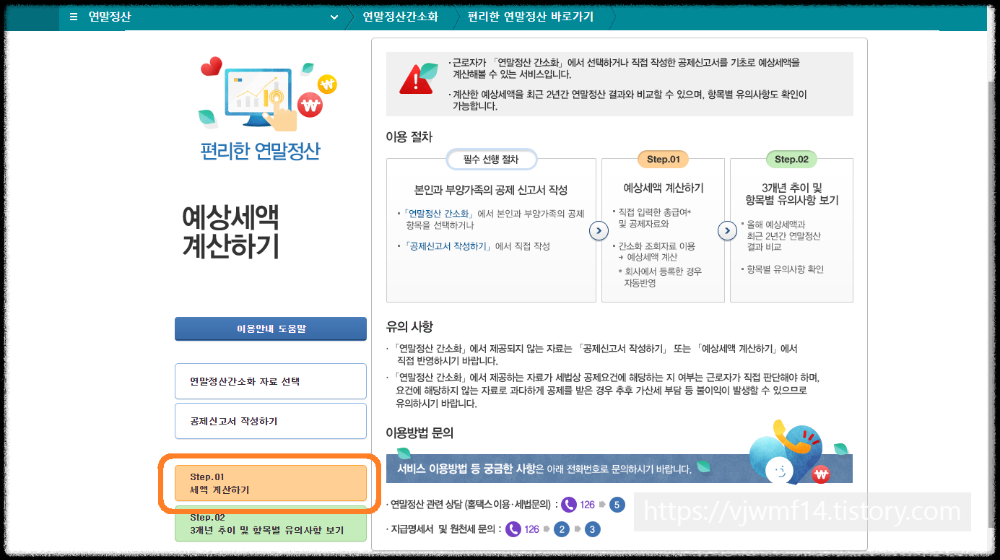
5. '근무처 급여정보 선택'에 회사명을 선택 후 '반영하기'를 합니다.
그럼 1번 총급여와 6번 기납부세액에 금액이 입력됩니다. 1번 총급여는 1년 동안 내가 지급받은 연봉(세전/비과세 제외)이라고 보면 되고, 6번 기납부세액은 다달이 납부한 갑근세(갑종근로소득세)라고 보시면 됩니다. (총급여와 기납부세액은 회사가 근로자 기초자료를 등록한 경우 보이며, 등록하지 않은 경우에는 근로자가 직접 입력하여야 합니다.)
6. '공제신고서 불러오기'를 진행합니다.
그럼 5번 결정세액과 7번 차감징수납부(환급) 예상세액이 자동으로 계산됩니다.
7. 아래로 내려보면 '소득공제'와 '세액감면, 세액공제' 표가 있는데요.
국세청에서 자동으로 제공하는 자료와 내가 추가한 공제자료가 자동 입력되어 계산이 되어있습니다. (공제신고서를 작성하면 더 정확한 결과를 얻을 수 있습니다. )

8. 맨 아래에 있는 '계산하기'와 '계산결과 상세보기'를 통해 연말정산 모의계산 결과를 확인할 수 있는데요.
'납부(환급) 세액' 란에 '결정세액 - 기납부세액 = 차감징수세액'이라고 보시면 됩니다.
'차감징수세액' 앞에 마이너스(음수)가 떠있으면 금액만큼 환급을 받을 수 있고, 플러스(양수) 금액이면 그 금액만큼 추가 납부를 해야 합니다. (지방소득세 10% 별도)
또한 '결정 세액'은 내가 1년동안 지급받은 소득에 대한 확정 소득세라고 보시면 되는데요.
결정세액에 금액이 남아있으면 공제자료를 추가할수록 환급을 더 받을 수 있고, 결정세액에 0원이라고 되어있으면 추가적인 공제서류가 있더라도 더 이상의 공제혜택은 받을 수 없습니다.

9. 제 연말정산 모의계산 결과를 예로 살펴보면,
회사에서 1년 동안 원천징수(선납)한 소득세가 총 127만원인데, 연말정산을 진행해 본 결과 총소득세는 0원(결정세액)으로 결정되어 원천징수 했던 127만 원은 모두 돌려받게 됩니다.
또한 결정세액이 0원이기 때문에 추가적인 소득, 세액 공제서류가 있더라도 더 이상의 환급 혜택은 받지 못합니다. 연말정산은 내가 1년 동안 납부한 세금을 초과해서는 돌려받지 못합니다.

